w7电脑蓝屏0x0000007e怎么解决?win7蓝屏0x0000007e修复教程
windows 7系统蓝屏错误代码0x0000007e通常指示着硬件或软件方面存在问题。面对这一烦人的错误,不必过于慌张,本文将提供多种维度的解决方案,帮助你轻松修复win7蓝屏0x0000007e问题。
一、检查硬件
1. 拔除外接设备:首先,尝试拔下所有非必要的外部设备,如u盘、外部硬盘、打印机等,有时这些设备可能会干扰系统正常运行。
2. 检查内存条:内存条不兼容或接触不良是导致蓝屏的常见原因之一。你可以尝试重新插拔内存条,或者更换内存条,确保其正确安装且没有松动。如果条件允许,还可以清理内存条的金手指,以提高接触效果。
3. 检查显卡:显卡问题也可能导致蓝屏。尝试拔下显卡并使用集成显卡启动系统,如果蓝屏消失,则可能是显卡问题。
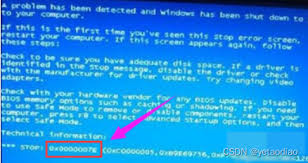
4. 检测硬盘健康状态:使用第三方工具(如crystaldiskinfo)检查硬盘的健康状况。如果硬盘存在坏道或其他问题,请及时更换。
二、检查软件
1. 更新驱动程序:检查并更新设备(如显卡、声卡、网卡)的驱动程序,确保它们与系统兼容。
2. 扫描恶意软件:使用杀毒软件对系统进行全面扫描,以检测和清除潜在的恶意软件。
3. 修复系统文件:使用“系统文件检查器”(sfc)命令修复损坏的系统文件。在命令提示符中输入“sfc /scannow”并按回车键,等待任务完成。
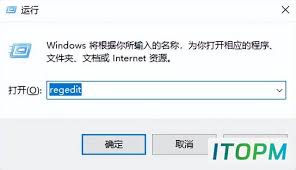
三、使用内置工具检查和修复
1. 使用chkdsk命令:通过运行chkdsk命令来检查和修复硬盘上的错误。你可以在命令提示符中输入“chkdsk c: /f /r”并按回车键(c代表系统盘符,根据实际情况修改)。
2. 注册表修复:有时注册表错误也可能导致蓝屏。你可以尝试在安全模式下修改注册表。重启电脑并按f8进入安全模式,然后打开注册表编辑器(regedit),找到并修改相关注册表项。例如,将“hkey_local_machine\system\controlset001\services\intelppm”下的“start”值修改为4。
四、其他解决方案
1. 检查电源:确保电源供应稳定,没有问题。不稳定的电源可能导致系统不稳定。
2. 更新bios:检查并更新主板的bios,以确保其与系统兼容并修复已知的错误。
3. 重装系统:如果其他方法都无效,你可以考虑重装windows 7操作系统。在重装之前,请务必备份重要数据。
五、备份策略
为了避免因系统问题导致的数据丢失,建议你定期备份系统和重要数据。你可以使用傲梅轻松备份等软件来实现自动定时备份和触发事件备份等功能。
总之,面对win7蓝屏0x0000007e问题,你可以从硬件、软件、内置工具、其他解决方案以及备份策略等多个维度进行排查和修复。希望本文提供的教程能帮助你轻松解决这一烦人的问题。






















